Memori Akses Acak, atau RAM, adalah bagian penting dari sistem komputer mana pun. Jika Anda mengatur lingkungan Ubuntu baru atau VPS (Virtual Private Server) dan Anda tidak tahu tentang detail memori internal sistem Anda, seperti berapa banyak RAM yang diinstal dan digunakan pada sistem Anda, maka Anda dapat dengan mudah menguji semua informasi tentang memori komputer Anda menggunakan program perangkat lunak memtest. Memtests adalah utilitas pengujian memori yang dirancang untuk menguji kesalahan RAM komputer Anda. Ada 86+ program memtest yang disertakan secara default di sebagian besar distribusi Linux, termasuk Ubuntu 20.04. Jika program memtest tidak disertakan dalam distribusi Anda, maka Anda dapat membuat test drive portabel dari USB untuk mem-boot dan menjalankan memtest. Utilitas ini menulis pola pengujian alamat memori, membaca data, dan membandingkan kesalahan.
Artikel ini akan menunjukkan cara menjalankan memtest di Ubuntu 20.04. Artikel ini juga akan menjelaskan lebih lanjut tentang utilitas baris perintah memtester, yang dapat digunakan untuk memeriksa kesalahan RAM.
Prasyarat
Untuk melakukan memtest yang ditunjukkan dalam artikel ini, Ubuntu 20.04 harus diinstal pada sistem Anda, dan opsi memtest86+ harus tersedia di menu GRUB.
Cara Menjalankan Memtest86+ di Ubuntu 20.04
Melakukan tes memori di Ubuntu mudah dibandingkan dengan distribusi lain. Lakukan langkah-langkah berikut untuk menjalankan memtest di Ubuntu 20 Anda:.04 sistem.
Langkah 1: Akses Menu GRUB
Seperti yang Anda ketahui, Memtest86+ berjalan tanpa sistem operasi. Oleh karena itu, Anda harus memiliki akses ke menu GRUB di Ubuntu. Nyalakan atau mulai ulang sistem Anda dan tahan tombol 'Shift' untuk mengakses menu GRUB. Jendela berikut akan ditampilkan saat memulai sistem:
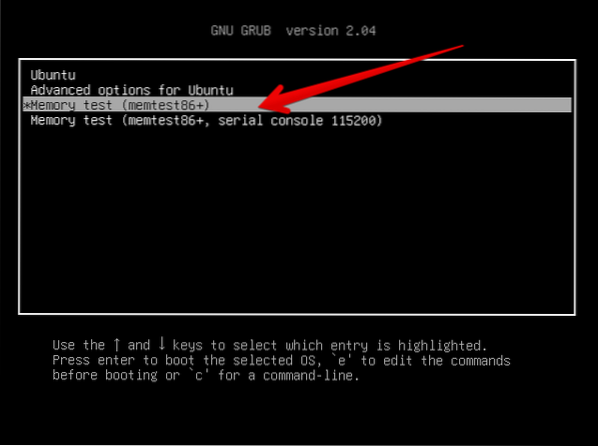
Langkah 2: Pilih Memtest86+
Daftar opsi berikut akan ditampilkan di menu GRUB. Menggunakan tombol panah, pilih opsi 'Memtest86+', yang ditandai dengan panah pada gambar di bawah ini:
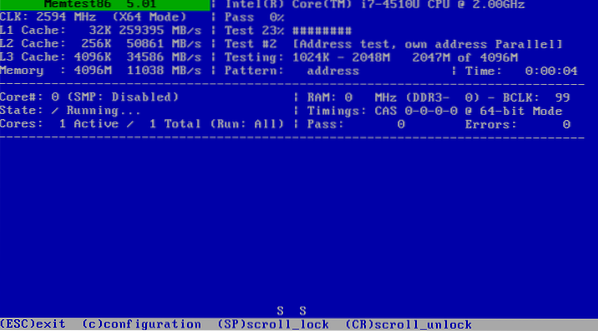
Tekan tombol 'Enter' untuk menjalankan program Memtest86+.
Langkah 3: Keluar dari Tes
Tes akan mulai berjalan secara otomatis di sistem Anda dan berlanjut sampai dan kecuali Anda keluar dari proses yang sedang berjalan dengan menekan tombol 'Esc'. Ini adalah praktik terbaik untuk menjalankan tes untuk satu lulus penuh. Di jendela output yang ditunjukkan pada gambar berikut, detail tentang tes disorot dengan warna merah.
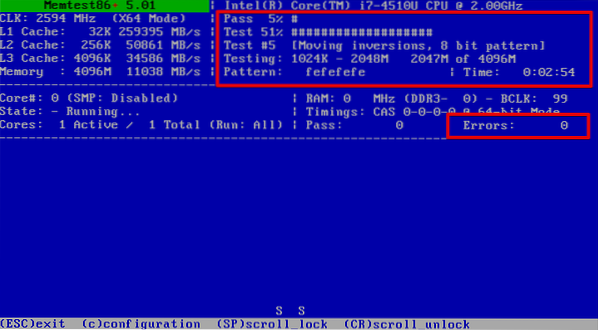
Anda sekarang telah berhasil menjalankan memtest di sistem Ubuntu Anda. Ini seperti permainan untuk memeriksa apakah ada kesalahan yang terdeteksi atau jika sistem Anda restart. Disarankan untuk menjalankan memtest untuk banyak lintasan, karena terkadang, kesalahan mungkin tidak terdeteksi hingga lintasan kedua. Setiap pass mungkin memerlukan waktu berjam-jam atau berhari-hari untuk diselesaikan, tergantung pada seberapa banyak memori yang terpasang di sistem Anda. Jadi, disarankan untuk menjalankan tes memori di penghujung hari untuk mendapatkan hasil terbaik. Jika sistem Anda memiliki volume memori yang besar dan crash jarang terjadi, maka mungkin ide yang baik untuk menjalankan tes selama akhir pekan. Jika Anda memiliki memori Error Correcting Code (ECC), maka Anda dapat dengan mudah mendapatkan kesalahan dengan melakukan satu pass saja. Ini akan memperbaiki semua kesalahan sendiri. Jika Anda memiliki waktu untuk melakukan pass kedua untuk deteksi kesalahan, dalam hal ini, kami sarankan Anda melakukannya.
Jalankan Tes Memori Menggunakan Utilitas Memtester
Memtester adalah utilitas baris perintah yang dapat Anda gunakan untuk memeriksa kesalahan RAM Anda.
Instal Memtester
Utilitas memtester tidak diinstal pada sistem Ubuntu secara default. Tapi, Anda dapat menginstal utilitas menggunakan perintah berikut:
$ sudo apt install memtester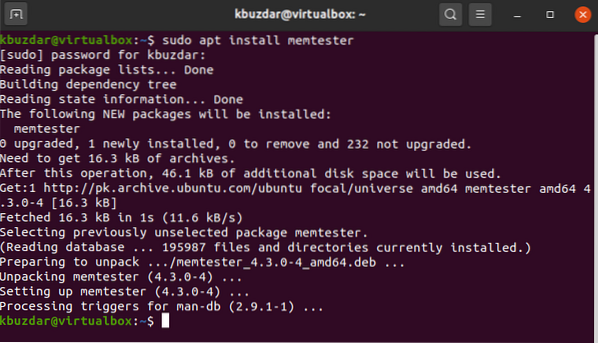
Periksa Kesalahan Menggunakan Memtester
Setelah memtester diinstal pada sistem Anda, Anda dapat menjalankan perintah memtester pada sistem Anda untuk memeriksa RAM untuk kesalahan. Gunakan sintaks berikut untuk menjalankan perintah memtester:
$ sudo ukuran memtester iterasiDalam perintah di atas, 'ukuran' adalah jumlah memori yang ingin Anda alokasikan dan 'iterasi' adalah berapa kali menjalankan perintah untuk memeriksa kesalahan, atau jumlah lintasan.
Misalnya, untuk menjalankan perintah memtester untuk memori ukuran 200 M untuk 1 iterasi, perintah di atas akan berubah menjadi format berikut:
$ sudo memtester 200 juta 1Setelah memasukkan perintah di atas, output berikut akan ditampilkan di terminal:
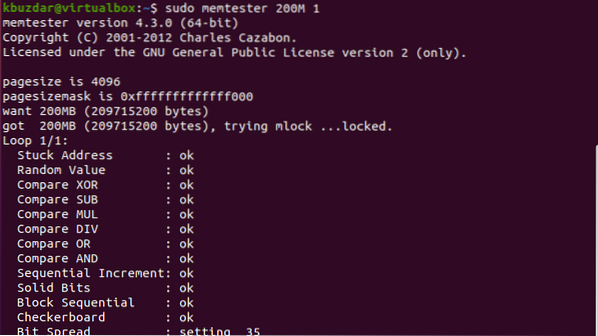
Kesimpulan
Dari informasi yang diberikan dalam artikel ini, Anda telah mempelajari cara menjalankan Memtest86+ di Ubuntu 20.04. Fitur ini dapat berguna jika sistem Anda mengalami crash berkali-kali. Sebelum mengajukan laporan bug apa pun, pertama, Anda harus melakukan memtest. Selain itu, Anda juga mempelajari cara menjalankan tes memori menggunakan utilitas baris perintah memtester. Semoga setelah membaca artikel ini, Anda sekarang dapat melakukan tes memori untuk sistem Anda sendiri.
 Phenquestions
Phenquestions


